当ブログにはプロモーションが含まれています
 うぉず
うぉず
Macのストレージを圧迫する”その他”問題を解決する3つの方法
以下、読者さんからの情報提供を元にした”実際に解決ができた”3つの方法をお伝えしていくが、1→3の順番に試していっていただければ幸いだ。
1が一番簡単なのでまずは試してみるべきだと思う。
ちなみにネット上には薄い情報しか掲載されていない。読者さんからも以下のようなコメントを頂いた。
私も、この問題について悩んだことがありますが、現在はあまり気にしていません。
おっしゃる通り、ネットの海を漁っても、有用な情報はほとんど出てきませんね。当たり障りのない、一般的に考えられる事しか書かれていないのが現状です。
しかし、当記事で書かれている方法は実際に解決することができた生の声のみを紹介しているため、まずは当記事で紹介する方法だけを試してみて欲しい。
※ちなみにAppleに問い合わせてみるのも手だが、あまり明確な解決策は提示されないことが多い。だからこそ多くの人が悩んでいると言えるが…
1、セーフモードで起動する(ほぼ直らないが念のため)
私は一度もこの方法で改善したことがないのだが、読者さんの中にはセーフモードでMacを起動することで直った人もいるため、まずこの方法を試すべきだと思う。簡単なので今すぐ試せる。
セーフモードで起動させる方法は以下の通り。
1. Mac の電源を入れるか再起動した直後に「shift」キーを押し、Mac が起動している間押し続けます。
2. ログインウインドウが表示されたらキーを放し、Mac にログインします。
3. もう一度ログインするように求められる場合があります。1 つ目または 1 つ目のログインウインドウの右上隅に「セーフブート」と表示されるはずです。
改善したという読者さんのコメントはこちら。
ストレージの「その他」についてのコメントです。いったんセーフモードで起動したら34GBから5GBに減りましたよ。
Twitterより
情報提供してくださった読者さんのその他フォルダを見てみると34Gから5.4GBへ減少していることからもセーフモードで起動させるのは有効だと言えそうだ。
2、OSのアップデートまで待つ or 数日放置してみる
次におすすめする方法がOSのアップデートまで待つ、もしくは、数日放置してみるということ。個人的な経験で言えば、1〜3日くらいでいつの間にか改善していることがある。
そのため、焦って色々とするよりもまずは待ってみるのがおすすめだ。以下、読者さんから届いた「待ったことにより改善した例」。
7
使っている容量のうちで「その他」が半分以上使われていました。
まだiCloudとかをそこまで使っているわけではありませんので、一時的なエラーとは考えにくいのですが、もしかしたら今ソフトウェアアップデートがひとつ溜まっているのでその関係もあるかもしれません。
しかしそこまで容量が埋まるのかとは思いますがね…今のところその他が消える気配はないです。とりあえず今は待つしかありませんね。
後日のコメント
先ほどソフトウェアアップデートを試してみましたが、アップデート後はその他が11GBまでに減少しました。そして空き容量が15GB程度増加しました。
アップデートが残っていてその他が多いときはアップデートしてみると改善するかもしれません。しかしそれでも11GBは残っている状況ですのでそれ以外にもその他が多い原因はあるのかもしれません。
3、有料アプリ「DaisyDisk」で原因を特定して削除する
セーフモードで解決せず、2〜3日待ってみたり、OSアップデートをしても改善しない場合の対応策が有料アプリDaisyDiskで原因を特定してそのファイルを削除すること。
ちなみに、重要なファイルを削除してしまうともっと面倒なことになるので、肥大しているファイルであっても必ず削除して問題ないものかどうか確認するようにしよう。
有料アプリで価格は1,220円。(この記事を執筆時点)
でも、過去の私なら即買いしていると思う。1,220円でMacストレージ内に潜むその他問題を解決できるのなら安いもの。
以下、DaisyDiskを推奨してくれた読者さんのコメント。
7
大体は一時キャッシュですが、モバイルデバイスのバックアップデータだったりメールのキャッシュなども原因に考えられます。DaisyDiskはすべてのファイルにアクセスできるので削除してはいけないデータも消す恐れがあるので調べながらやることをお勧めします。
7
確かに気になりますよね、あれ。
私はいつもストレージの詳細を調べる時はDaisy Diskというアプリを使ってます。有料ですが、非常に使いやすいのでおすすめです。
以前、なんでこんなにストレージを使ってるんだ?と思って調べてみたらiOS用アプリが大量に残っていたことがあります。そう言えば以前はiOSのアプリはiTunesで管理する仕様だったなぁと思いながらごっそり削除しました。
システム情報とDaisy Diskのスキャン結果を見比べてみたのですが、アンチウイルスの定義ファイルやEverNoteのデータやKindleのコンテンツあたりがその他になってるのかな、という印象です(あくまで私のMacでの話です)。
また、システム情報にある「システム」にはスピーチエンジン用音声データや辞書アプリ用データ、フォントデータなどは含まれていないような気がしますので、これらがその他に分類されているのかもしれません。これはシステム情報とDaisy Diskを比較した上での「推測」なので間違っている可能性もあります。ご留意下さい。
ということで(?)Daisy Diskがおすすめという話でした。
7
おっしゃる通り、ネットの海を漁っても、有用な情報はほとんど出てきませんね。当たり障りのない、一般的に考えられる事しか書かれていないのが現状です。
それらの記事の中で、ひとつだけ得心したのは、その他に含まれるデータには、他のアップル製品のバックアップデータが含まれている、という事です。
一時期、その他に何十GBと占有されていたことがありました。そのほとんどは、iPhoneやiPadのバックアップデータでした。それらを削除したら、その他の容量が減り、一気に空き容量が解放されました。削除してもしばらくは残っていましたが、数日経つと消えていました。
また、他多くの方が勧めておられますが、DaisyDiskおすすめです。有料アプリですが、Mac標準のストレージ容量よりも、詳細に、分かりやすく可視化されます。
今しがたMacのストレージを確認してみたところ、その他は8GBありました。日によって容量はころころ変わります。
ちなみに、私のMBPのストレージは256GBです。重たいデータは、外部HDDに保存し、必要な時だけ繋いでいます。iCloudもフル活用(50GBプラン)しています。まだまだ容量には余裕があるので、現状何も問題はありません。
具体的な解決策ではありませんが、一意見として、ご参考にしていただければ幸いです( ・∇・)
上記のコメントを見ていただくと分かる通り、バックアップファイルが原因でその他が圧迫されるケースが多いようだ。
Daisy Diskの使用例
実際、私が使ってみた画面を共有させていただきたい。(その他問題は生じていない)
起動させるとこんな画面になる。

スキャンしてストレージの中を確認する。

私の13インチMacBook Proはこんな感じ。その他が占領されている状態ではないが、351.5GBも何かに使われている。
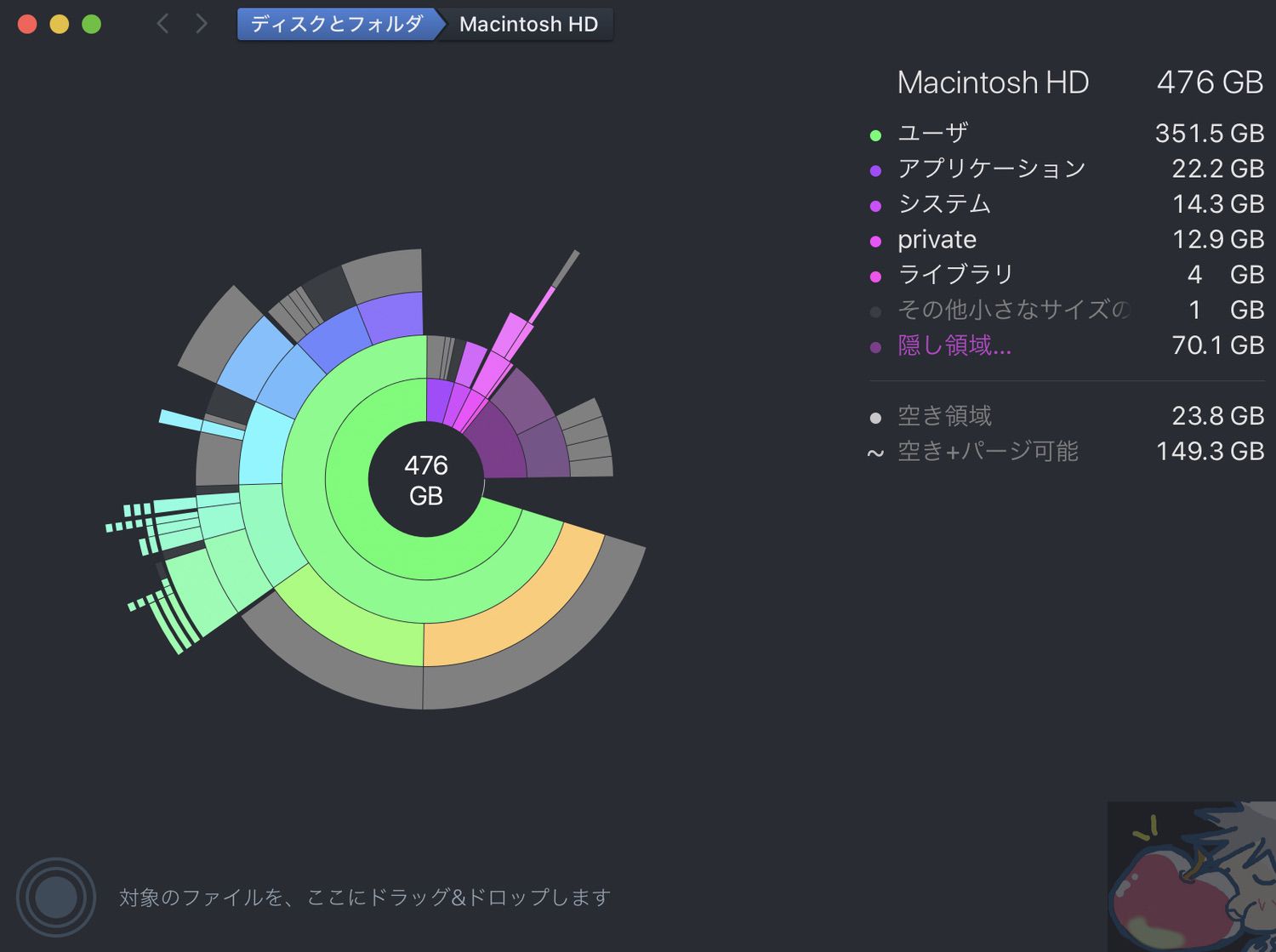
確認してみると、ほとんどがピクチャだった。
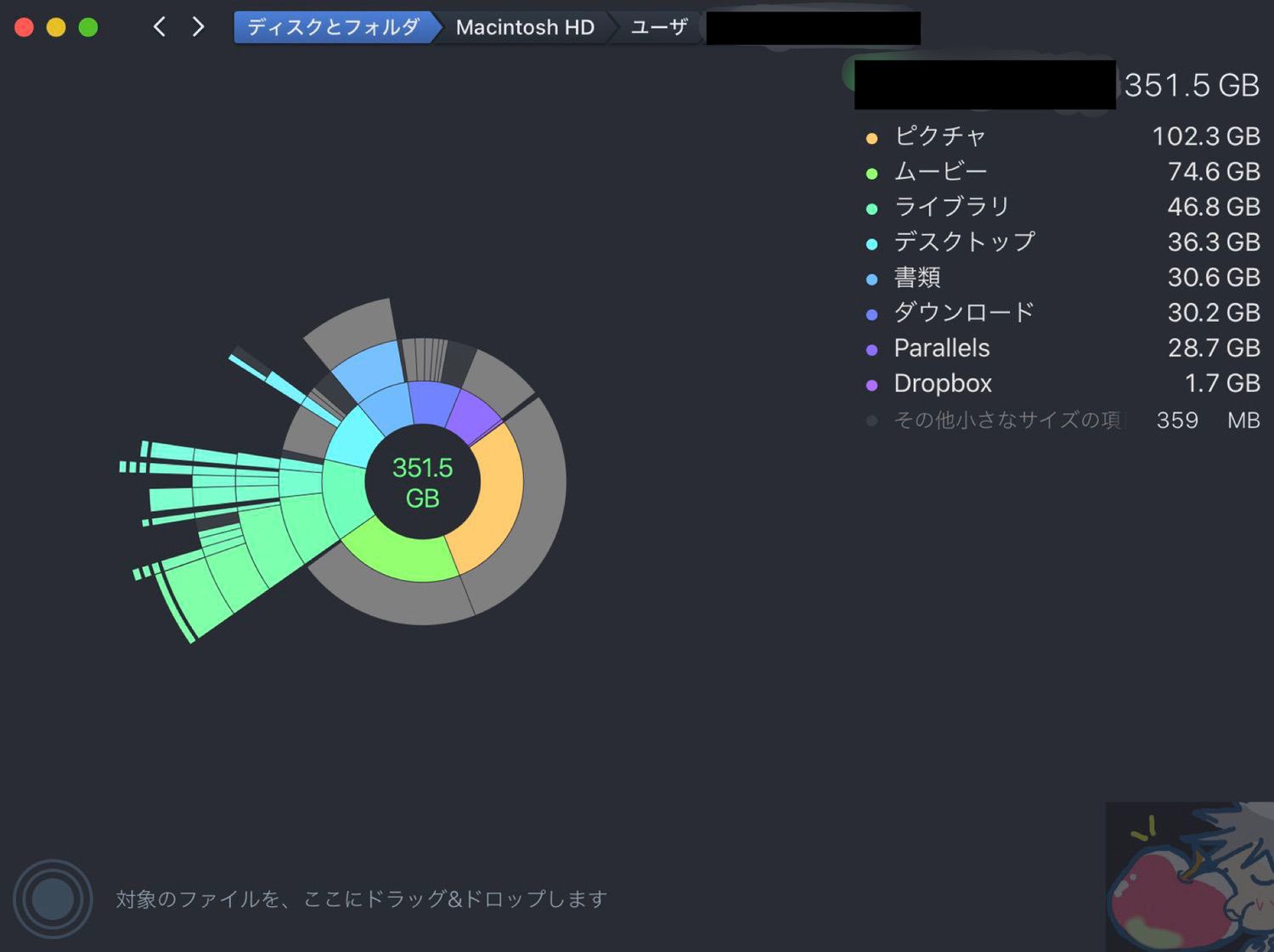
中身はこれ。
「写真」でシステムフォトライブラリを指定する – Apple サポート
つまり、iCloudを通じて閲覧した写真が残っているだけ。本体容量を使うにつれてこの写真の容量は使っていないものから徐々に非ダウンロード状態になるということ。こうやって自分のMacの状態が分かるのはなかなかに興味深い。
補足:ターミナルで確認する方法
やや上級者向けだがターミナルを使って確認されている方もいるようだ。
7
例えば .pdf や .png というような拡張子を持つファイルはそれぞれ書類,写真と簡単に識別できます.恐らくですが Mac のストレージ一覧画面で「その他」として分類されているのは,拡張子でファイルタイプを自明に判断できるこれらのファイル群とシステム関連ファイルを除いた,ほぼ全てのファイルではないかと思っています.
最初に疑うべきはキャッシュによる消費で,具体的には /Library/Caches 以下をターミナルで確認するのが手っ取り早いかと思います.これは例えば以下のコマンドで確認できます.パスワードの入力が必要です.(2>/dev/null というのはエラー出力が出ないようにするものです)
sudo du -h -d 1 /Library/Caches/ 2>/dev/null
ストレージ一覧画面では「その他」としか書いてませんが, Mac 全体のどの階層にあるファイルやディレクトリが容量をどれくらい消費しているかを同様にターミナルを使えば確認できます.
以下は例えば3GB以上消費しているディレクトリやファイルが存在する階層と消費容量だけを表示してくれるコマンドです(パスワードの入力が必要です,あと結果出るまでにけっこう時間かかります).-d の後ろの数字は何階層下まで覗きにいくかのオプションで,下の例では5階層下まで見にいく設定です.
sudo du -g -x -h -d 5 / 2\>/dev/null | awk ‘$1 \>= 3print’ | sort -hr
自分はこういう手順でいつも掃除しているのですが,他の方がどうされているのかが非常に気になってはいます.誰かの参考になれば幸いです.長文失礼しました.
特殊ケース:有線接続でバックアップを取っている場合
補足として、「有線接続」にてバックアップを取っている方からのコメントを紹介させていただきたい。
iCloudを使っている方ばかりではないだろうし、有線で全てバックアップを取っていて、その他フォルダがどんどん肥大している場合にはこの方法で対処するのがおすすめ。
7
私もその他にストレージを70GBほど占拠されている状態でしたが、原因はミュージックアプリ(旧iTunes)にて暗号化バックアップしていたiPhone、iPadのデータでした。iCloud設定がうまくいかず、同じ楽曲や連絡先がiPhone上で複数表示されたりLINEの引き継ぎ等が面倒だったため、デバイスの買い替え時などはiTunesの暗号化バックアップ→復元にて端末移行を行なっていました。iCloudは一切使用していないという事です。(今の買い替え時はどうなんでしょう。iPhone7Plus購入時以降の復元を行なっていないので分かりませんが)
結果、Macのストレージをよくよく確認すると出るわ出るわ、MacとiOSデバイスを有線接続して復元した数だけ、旧iOSデバイスのバックアップデータがストレージ上に残ってしまっておりました。Finderか、本体の環境設定かから削除で対応できた筈です。
Appleが提供したiCloudを使わず、物理でのバックアップを行い続けた怠け者の症状と対応ですが、ご参考になればと思い初コメントいたします。これからも応援しております
最後に「引き続き情報求む!」

その他問題については悩んでいる方も多かった。ネット上ではいろんな情報が出てくるがどれもこれもありきたりな情報をまとめただけのものであまり解決策が見つからなかった。
当記事内では実際に読者さんたちが解決させた方法をわかりやすくまとめたつもりなので、どうかMacストレージ内のその他問題に悩んでいる方々の参考になれば幸いだ。
また、もし、あなたが他の解決策を知っていたり、「こういうケースもありますよ〜。」という情報を知っているのであればぜひコメント欄にて共有していただければ幸いだ。
※コメントくださった読者さんたち、本当にありがとうございましたm( )m この記事は引き続き、いろんな情報を書き加えながらアップデートしていきたいと思います。
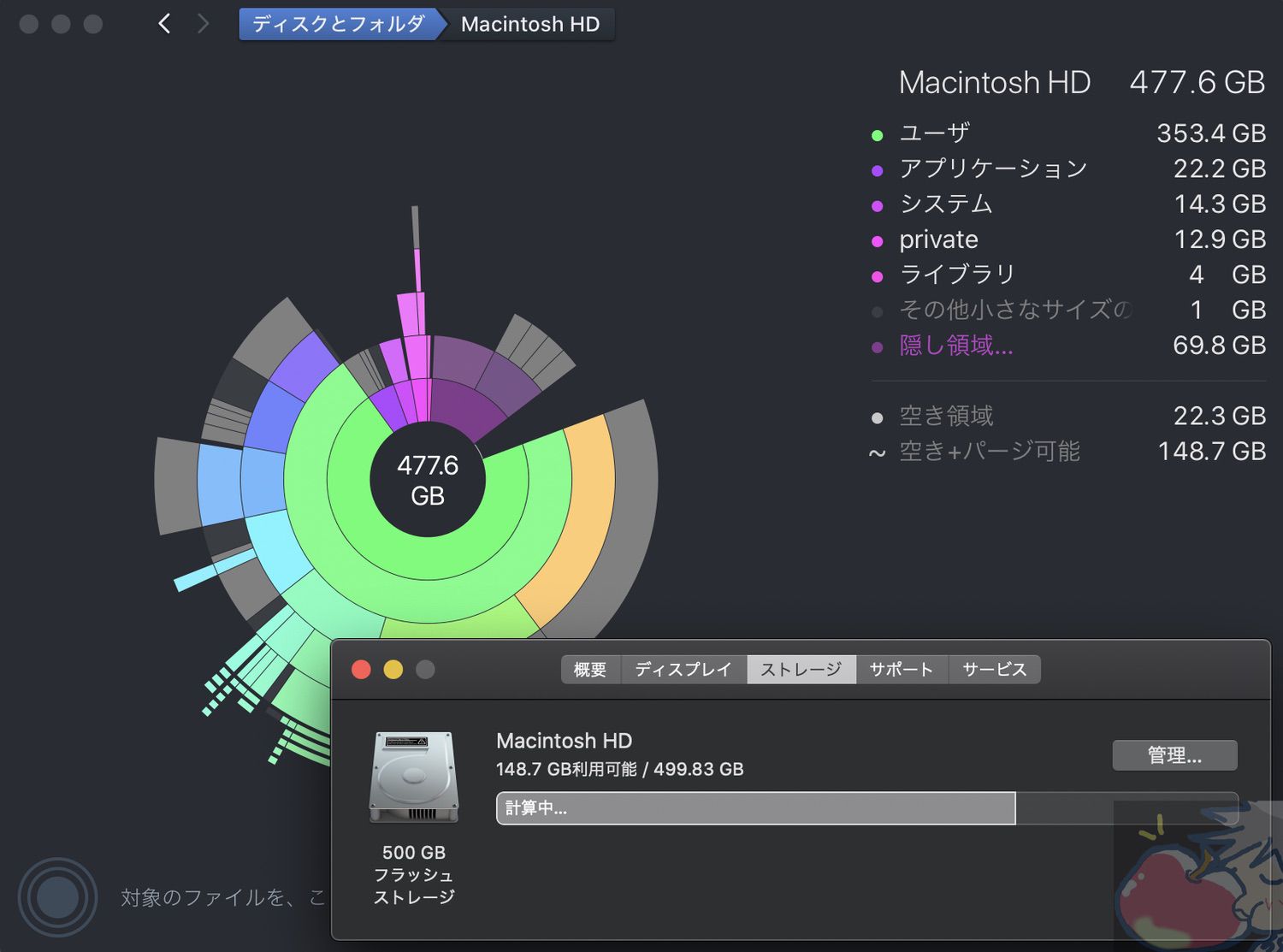

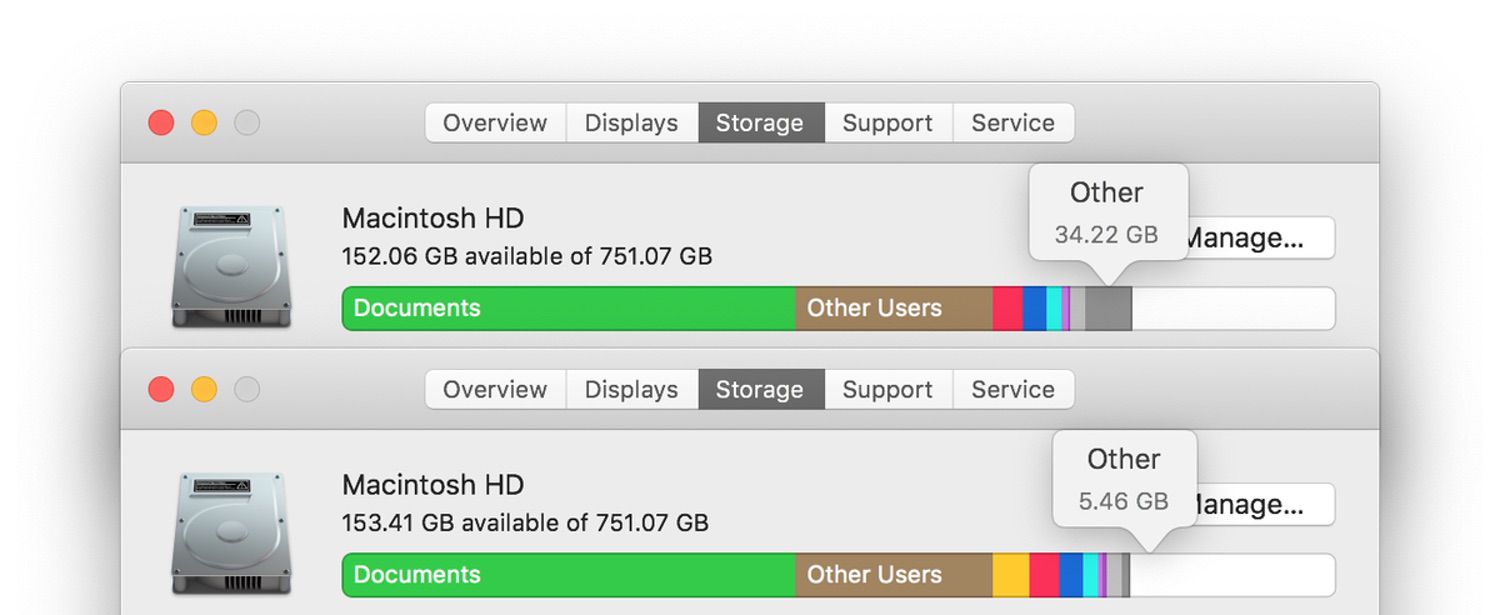



その他が60gb以上だった時があって同様に悩みました。
私の場合はcleanMyMac(約9千円、便利)の機能でファイル容量を視覚化してくれるものを利用しました。
かなりの容量を食ってたのがappstoreのキャッシュ(?)で30gb以上ありました。
趣味で入れてたXcode の更新をよく失敗していたのでそれが原因かなとは思います。
cleanMyMac、高いだけにいいソフト、オススメです。
CleanMyMacいいですよね!!
あのアニメーションとサウンドが最高に気持ちいいんです、、、!
え、ちょ、、、これは私も買うしか・・・
おぉぉぉ!!!!
cleanMyMacめちゃくちゃ良さそうですね。。
ただ、流石の私もビビる価格です。笑
検証したい気持ちが沸沸と湧いてきましたので、
次にその他問題に悩んだときに試してみたいと思います。
ご丁寧にありがとうございますm(_ _)m
2012年にCleanMyMac 2を使い出し、去年あたりにやっとCleanMyMac Xにアップグレードしましたが、ライセンス料は両方合わせてもその金額にはどどきません
セールやバンドルを狙うとか、公式でもちょっと安くなるページがあります。
いまならvectorで4359円で購入できる様です。
vectorでさっそく買いましたv( ̄∇ ̄)ニヤッ
貴重なセール情報ありがとうございます!!
vectorも安いと思うのですが、バンドル祭りの時に買うのが一番安いのではと思います。
CleanMyMacとは関係ないのですが、バンドル祭りがbundlehuntにて開催されています。
名前のところに埋め込んでみましたので、眺めてみられてはいかがでしょうか?
興味があるものがあったらとりあえず買ってみるかと思えるかと思える価格だと思います。
うぉぉぉぉぉ!!!
情報通。ご丁寧にありがとうございます。
本当に、、、お詳しいですねぇv( ̄∇ ̄)ニヤッ
記事中でも何日か経つと直っていることがある、と触れられていますが、Macのストレージを確認して「その他」が多くても、慌てずにしばらくストレージのウィンドウを開いたまま放置してみることをおすすめします。何分か待ってみると、「その他」だったものの一部が書類や写真に置き換わっていることがあります。ストレージ画面を開いた直後は、Macがまだストレージ内を検索中で、まだ何かわからないものをその他として表示しているのかなと思います。
特に、動作が遅くなっている古いMacの場合はこの検索にも時間がかかることがあるので、数分と言わず数時間とか、もう少し気長に待ってあげてもいいかもしれません。
ご丁寧にありがとうございますm(_ _)m
感謝ですm(_ _)m m(_ _)m
iPhone12シリーズですが、LTEモデルが来年の2月頃に発売されるかもというニュースが徐々に上がってきてます。5Gの危険性は何度も述べましたが、仮に贔屓味で見たとしても5G対応だからといって恩恵が受けれるかというとそうではないですし、安定性の保証も乏しい上に程々のを求めるので有れば11シリーズと同じ値段とされるLTEモデルを買うという選択肢はあり寄りのありです。
LTEモデルの方が安価ならなお良しなのですが、
その辺りカスタマイズで選べるのですかねv( ̄∇ ̄)ニヤッ
私の場合、その他よりもシステムに容量を食われてますね。
今は300G超えています。
主に開発環境関連のキャッシュや中間ファイルなどになるのですが、探して消すのも面倒ですし、使っているうちに増えていくものなので、ある程度まではその容量を覚悟してます。
セーフモードでもある程度消えるのですが、全部は消えないので対応として定期的にクリーンインストールしています。
以前はTimeMachineを使っていたのですが、時間がかかりすぎるので最近はCarbon Copy Clonerを使ってます。
これで環境ごとまるっと外付けディスクにコピーして、OSを再インストールして移行アシスタントで必要なデータを戻しています。
TimeMachineだと丸1日かかりましたが、これなら半日かからない程度で終わるのでおすすめです。
CCCはBig Surでの課題を解決できるのかが注目ですね。
>>以前はTimeMachineを使っていたのですが、時間がかかりすぎるので最近はCarbon Copy Clonerを使ってます。
これで環境ごとまるっと外付けディスクにコピーして、OSを再インストールして移行アシスタントで必要なデータを戻しています。
TimeMachineだと丸1日かかりましたが、これなら半日かからない程度で終わるのでおすすめです。
おぉぉぉ!!!!!!
情報共有ありがとうございます!
いつも感謝ですm(_ _)m
iOS系だとこんなアナウンスが出たようですね。
https://support.apple.com/en-us/HT211686
ご丁寧にありがとうございますm(_ _)m
セーフモード(セーフブート)の紹介、ありがとうございます。
セーフモードで削除されるファイルは、こちらになります。
> And it deletes some system caches, including font caches and the kernel cache, which are automatically created again as needed.
https://support.apple.com/en-gb/HT201262
セーフモードでクリアされるのは、一部なのです。
こちらの記事が、宣伝になっているようですが、比較的まとまっているように感じました。
https://macpaw.com/how-to/clean-up-other-storage-on-mac
ではでは。
おわぁ!!!!
コメント欄にまで。。。。
ご丁寧にありがとうございますm(_ _)m
本当に感謝です。
困っている方も多くいらっしゃるはずですので必ず役に立つ情報だと思います。
前にあったディスクユーディリティが無くなってしまったのが痛いですね
不具合あると大体あれで直ってしまうのに
こんばんは〜!
情報共有ありがとうございますm(_ _)m
初めまして。以前からこちらのブログ拝見しておりましたが、
ついに課題の張本人となってしまうテーマに直面したため
初めてコメントさせていただきます。
当方のPC
MacBook Pro (13-inch, 2017, Two Thunderbolt 3 ports)
CPU: デュアルコアIntel Core i5 2.3 GHz
SSD: 256GB
ストレージ中100GBほどが「その他」の状態に。
主に使うソフトはiMovieなので関連ファイルを消すも効果なく。。。
私が何件かのサイトを巡って実行した中で効果があったのは
spotlightのインデックス再作成です。
ポイントはインデックス再作成後、ストレージに空きが反映されるのまでに
1時間程度かかる点です。
これにより現在は「その他」は20GB程度まで圧縮されました。
既出でしたら恐れ入りますが、どなた様かのお役に立てれば幸いです。
はじめまして〜!!
ってぇぇぇ!!!
情報共有ありがとうございます。
多くの方の参考になると思います。
感謝ですm(_ _)m
1番の方法でしたら20も減らせました!ありがとうございます!